您当前所在位置:首页 > 平面设计 > photoshop教程 > 文字特效
文字特效
Photoshop制作针织的粗布字效果
本教程中文字的针线部分制作非常经典。为了得到间隔排列的针线线条,作者用到了两个新建的通道。一个通道把设定好的路径用圆点画笔描边,得到一些小点;另一个通道则把选区描边。两个通道选区想减后即可得到想要的线条选区,填色后就得到了间隔的线条。
最终效果

1、新建一个600 * 300像素,分辨率为350像素的文档,如下图。
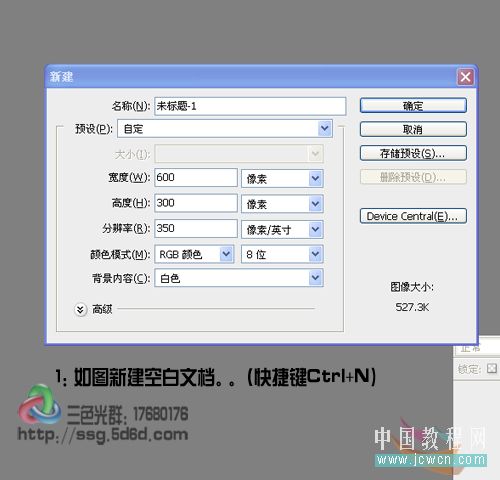
2、新建一个图层,填充颜色:#2B5D79,如下图。

3、执行:滤镜 > 杂色 > 添加杂色,选择高斯分布,数量为:21%,参数设置如下图。
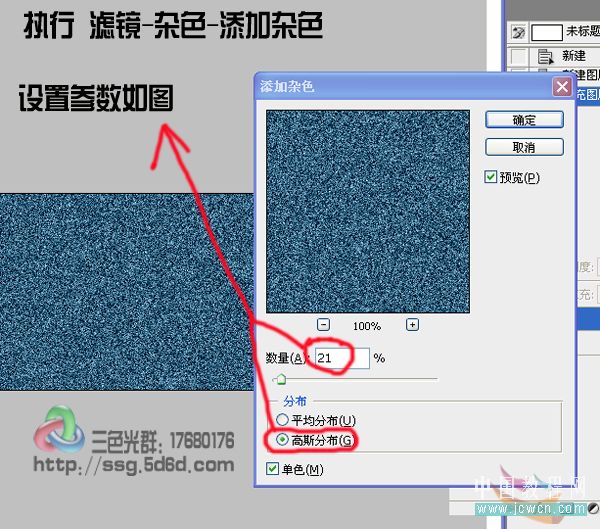
4、执行:滤镜 > 模糊 > 动感模糊,角度为:65度,距离为10。
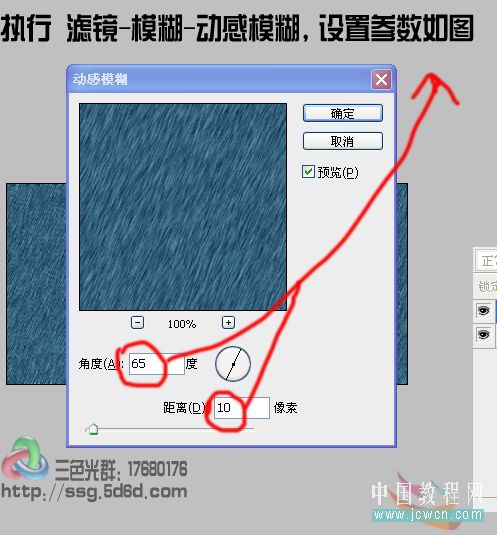
5、选择横排文字蒙版工具,输入想要的文字,然后添加图层蒙版,如下图。
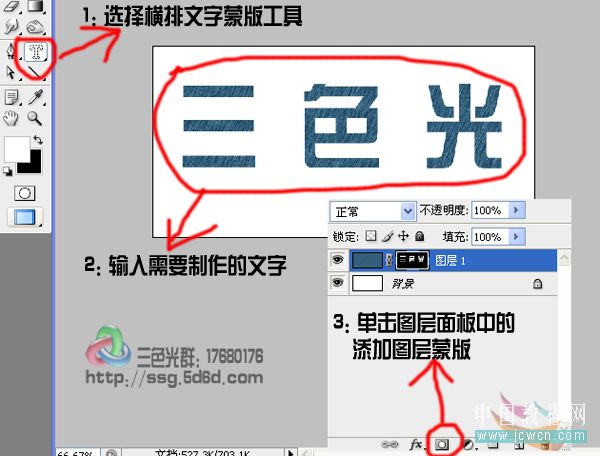
6、双击图层调出图层样式,设置投影,斜面和浮雕,参数设置如下图。
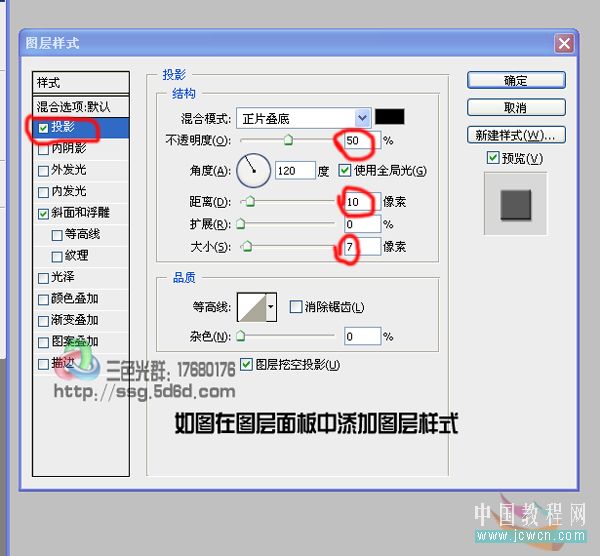
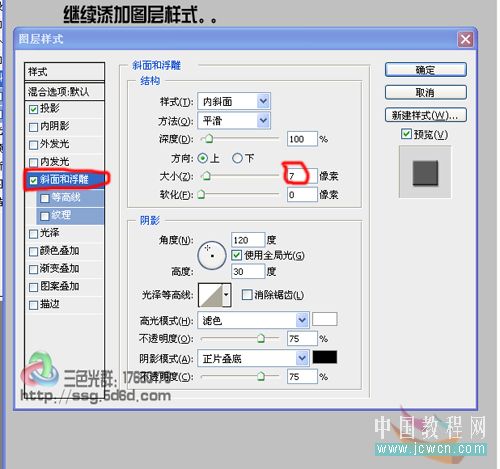

1、新建一个600 * 300像素,分辨率为350像素的文档,如下图。
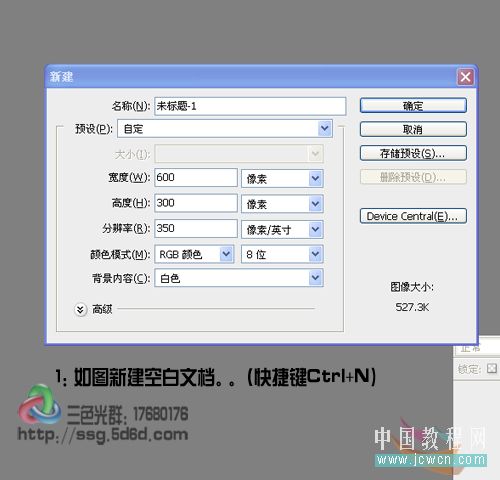
2、新建一个图层,填充颜色:#2B5D79,如下图。

3、执行:滤镜 > 杂色 > 添加杂色,选择高斯分布,数量为:21%,参数设置如下图。
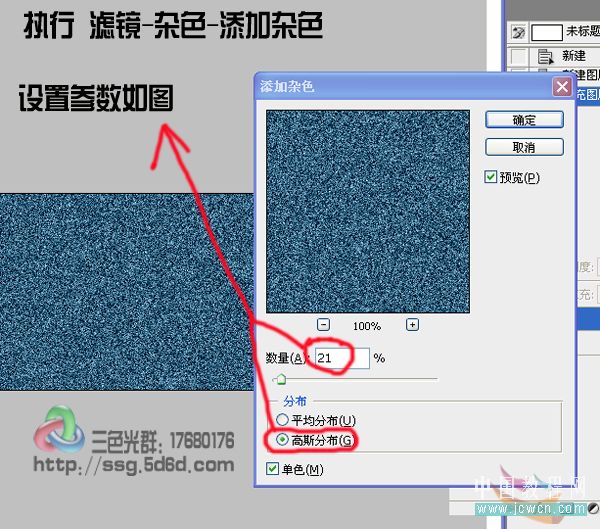
4、执行:滤镜 > 模糊 > 动感模糊,角度为:65度,距离为10。
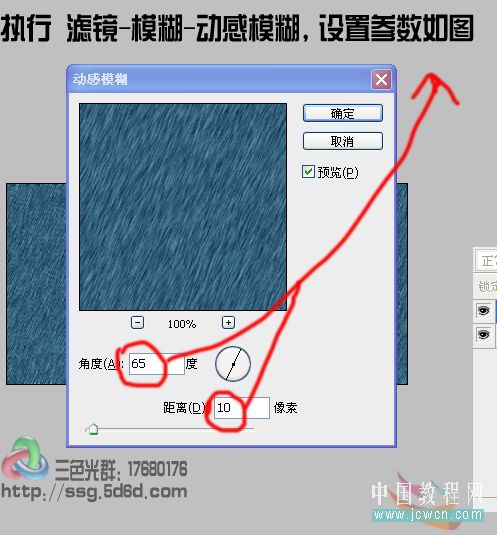
5、选择横排文字蒙版工具,输入想要的文字,然后添加图层蒙版,如下图。
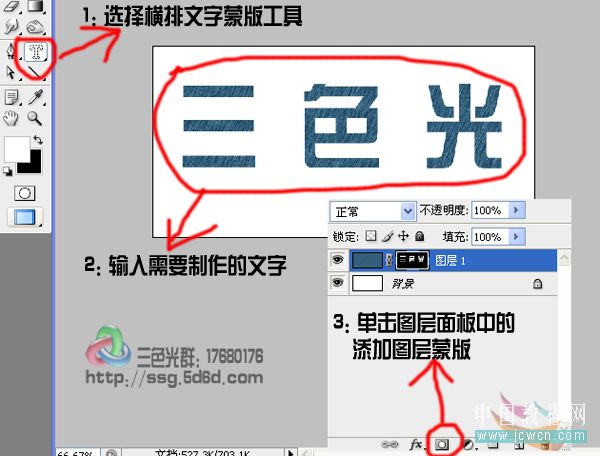
6、双击图层调出图层样式,设置投影,斜面和浮雕,参数设置如下图。
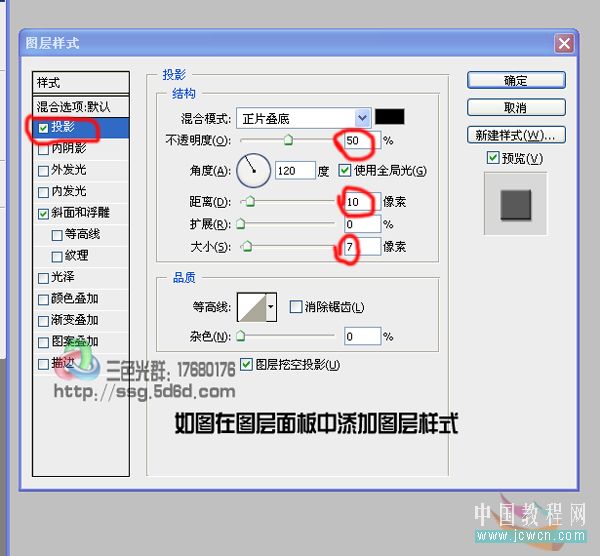
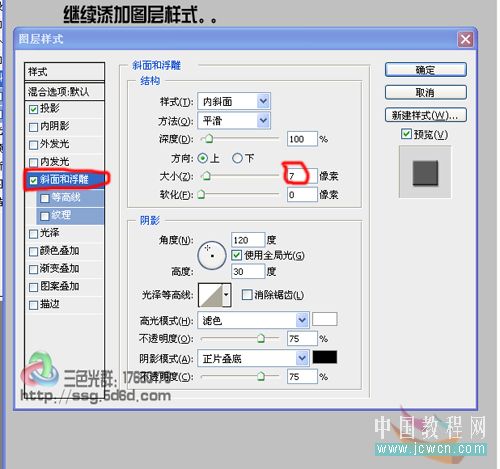
很赞哦!()
大图广告(830*140)



